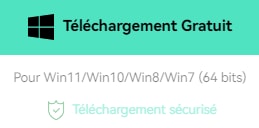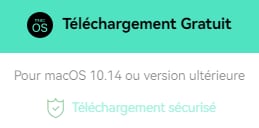Comment créer une transition de type tourbillon dans After Effects ?
Comment créer une transition de type tourbillon dans Adobe After Effects ?
Aug 13, 2025
Même si la transition Tourbillon n'est pas le choix le plus populaire parmi les professionnels de l'édition vidéo, cet effet peut être très utile dans certains contextes. Le problème des transitions tourbillonnantes est que vous aurez du mal à maintenir l'illusion de réalisme lorsque vous les appliquerez aux séquences, car l'effet va déformer l'image. Si le projet sur lequel vous travaillez ne vous oblige pas à respecter les règles conventionnelles du montage vidéo et que vous souhaitez créer une transition dynamique entre deux clips vidéo, poursuivez votre lecture.
Créer des effets de tourbillon avec l'alternative à After Effects : FilmoraPro
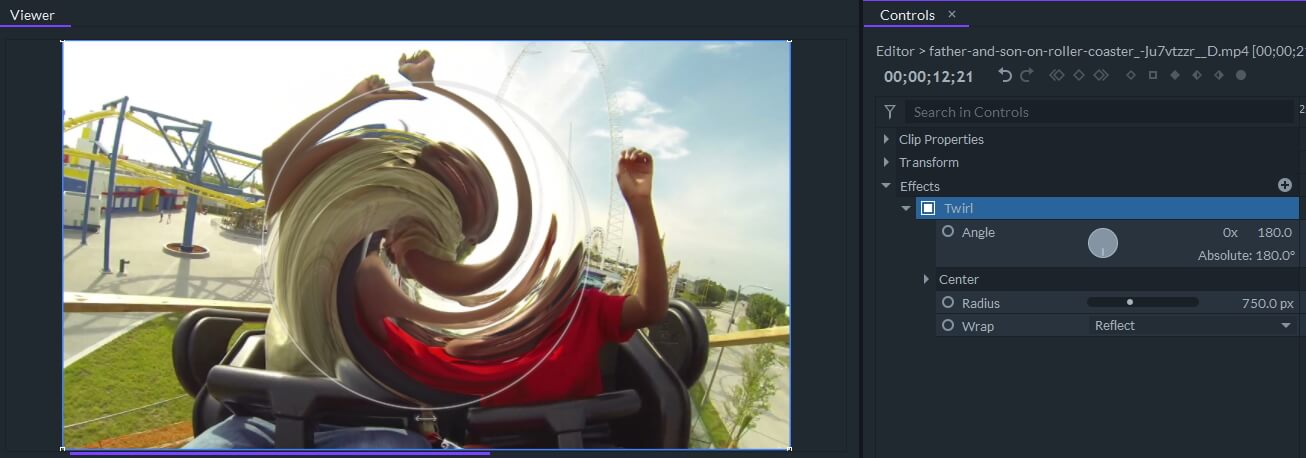
Le logiciel d'édition vidéo FilmoraPro vous fournit davantage de contrôles sur l'édition vidéo, vous pouvez ajouter des effets de transition tourbillonnante prédéfinis aux clips vidéo, puis personnaliser les paramètres d'angle, de rayon et d'enveloppement pour répondre à vos besoins.
Création d'une transition tourbillonnante dans AE
Ouvrez votre projet dans Adobe After Effects et assurez-vous que les clips sont bien positionnés sur la timeline afin de pouvoir ajouter une transition entre eux. Localisez l'effet Tourbillon à l'aide du Navigateur d'effets, puis ajoutez-le aux deux clips. Les propriétés Angle, Rayon et Centre de l'effet vont s'afficher dans le panneau Contrôles de l'effet, mais il vous suffit d'ajuster le paramètre Angle pour créer une transition.

Positionnez la tête de lecture environ cinq images avant la fin du premier clip, définissez la valeur Angle à 0et ajoutez une image-clé. Sautez cinq images en avant, modifiez la valeur d'angle à -100, ajoutez une autre image-clé et procédez de même sur le deuxième clip. La seule différence est que vous devez définir la valeur d'angle à 100 au début du deuxième clip avant d'ajouter une image-clé et la modifier à nouveau à 0 sur la deuxième image-clé qui devrait être ajoutée environ cinq images après le début du deuxième clip.

Créez un nouveau calque de réglage, positionnez-le sur la transition que vous venez de créer et appliquez-lui l'effet Compensation optique. Vous pouvez accéder rapidement à cet effet en saisissant son nom dans le navigateur d'effets. Allez dans le panneau Contrôles de l'effet et cliquez sur l'option Distorsion de l'objectif inversé et ajoutez trois images clés de champ de vision au début, au milieu et à la fin de la transition. Changez la valeur de la propriété Champ de vision à zéro au début de la transition, augmentez-la jusqu'à 100 à la fin du premier clip, puis diminuez la valeur à nouveau à zéro à la troisième image-clé. Facultativement, vous pouvez appliquer l'effet Flou de mouvement au calque de réglage, mais pensez à conserver les paramètres par défaut de l'effet et ça y est, vous avez créé une transition de type Tourbillon.

Réalisation d'une transition tourbillonnante avancée dans AE
Au cas où vous souhaiteriez consacrer plus de temps au processus de création d'une transition tourbillonnante, vous pouvez essayer de combiner plusieurs effets et d'animer chacun d'eux séparément au moyen d'images clés. Une fois que vous avez placé les clips sur la timeline, vous devez créer deux calques de réglage et les positionner sur chaque clip. Vous pouvez ensuite ajouter les effets de tuile de mouvement, de transformation, de tourbillon et de compensation optique aux deux calques de réglage. Veillez à ajouter les effets exactement dans cet ordre, car les disposer différemment peut compromettre la qualité de votre transition.
Utilisez l'Effet de transformation pour effectuer un zoom arrière sur le premier clip, et définissez la première image clé environ cinq images avant la fin du clip. Assurez-vous que la Valeur de l'échelle est à 100, puis allez à la toute fin du clip et réduisez la valeur de l'échelle à 20%. Désactivez l'option Composition Angle d'obturation, puis insérez une valeur Angle d'obturation personnalisée afin d'ajouter un peu de flou artificiel à l'effet de zoom arrière ou ajoutez simplement un effet de flou que vous aimez à partir du panneau Effet&Préréglages au premier calque de réglage. Le calque de réglage étant sélectionné, vous devez appuyer sur U pour voir les images clés que vous avez créées, les sélectionner et cliquer dessus avec le bouton droit de la souris pour accéder au sous-menu Assistance aux images clés. Cliquez sur l'option Lissage automatique, puis sur l'icône Éditeur de graphique pour créer une courbe exponentielle vers la fin de la coupe. En procédant ainsi, vous augmenterez la vitesse à laquelle le clip est zoomé avant la coupe.
Ajustez la propriété de l'angle de tourbillon et ajoutez des images clés qui vont de 0 à -100 et de 100 à nouveau à 0. Répétez toutes les étapes suivies pour animer le premier effet et procédez au réglage des propriétés de l'effet Compensation optique. Développez le Champ de vision à la fin du premier clip, puis utilisez les paramètres Hauteur et largeur de la tuile de mouvement pour vous débarrasser des zones noires de l'écran. Inversez les valeurs de toutes les images clés, de sorte que chaque effet commence à la valeur maximale lorsque le second clip commence et retourne lentement à zéro. En outre, Adobe After Effects vous permet d'enregistrer la transition de Tourbillon que vous avez créée comme un préréglage, et vous pouvez simplement changer les clips et utiliser la même transition dynamique dans un autre projet.
Conclusion
Les transitions personnalisées peuvent être quelque peu complexes à créer, mais si vous ne voulez pas passer du temps à expérimenter différentes combinaisons d'effets, vous pouvez rapidement animer l'effet Tourbillon et créer une belle transition Tourbillon entre deux clips vidéo. Quelle est votre méthode préférée pour créer des transitions tourbillonnantes dans Adobe After Effects ? Laissez un commentaire et faites-le nous savoir.
Consultez les 7 meilleures applications d'écran vert pour iPhone. Créez des vidéos professionnelles sur écran vert avec les meilleures applications iPhone. Supprimez les arrière-plans, ajoutez des effets et éditez en toute fluidité.
by Marion Dubois Aug 27, 2025 18:18 PM
Boostez l'engagement avec les meilleures applis pour les légendes sur Instagram. Améliorer l'accessibilité, le référencement et la découvrabilité.
by Marion Dubois Oct 20, 2025 15:18 PM
Vous recherchez le meilleur logiciel de montage de vlog ? Découvrez Filmora, votre compagnon doté d'une intelligence artificielle pour donner un nouveau souffle à vos vlogs.
by Marion Dubois Oct 20, 2025 15:18 PM
Trouvez le meilleur recadreur vidéo sans filigrane qui vous permet d'optimiser votre contenu pour n'importe quelle plateforme.
by Marion Dubois Oct 20, 2025 15:18 PM
Cherchez-vous le meilleur logiciel d'édition vidéo pour youtube? Cet article explorera les meilleurs éditeurs youtube pour les débutants et même les flux de travail avancés.
by Marion Dubois Oct 20, 2025 15:18 PM
Vous voulez créer un diaporama coloré avec de la musique et du son en un rien de temps? Découvrez les Meilleurs Créateurs de Diaporamas Photo Gratuits pour Ordinateur de bureau, iOS, Android et certains créateurs de diaporamas en ligne sans téléchargement.
by Marion Dubois Dec 08, 2025 15:33 PM